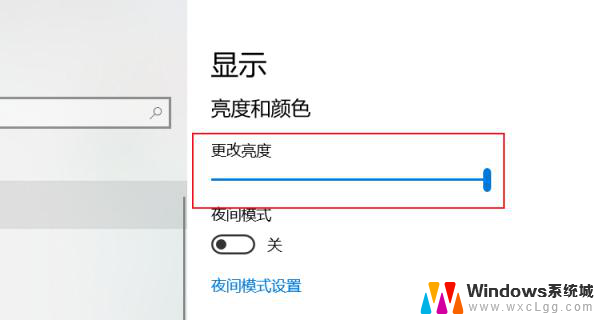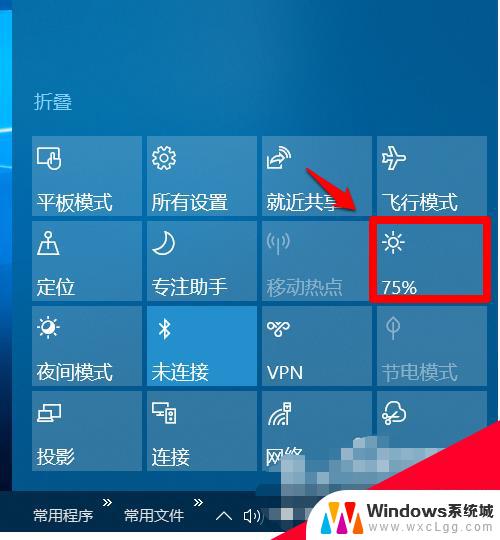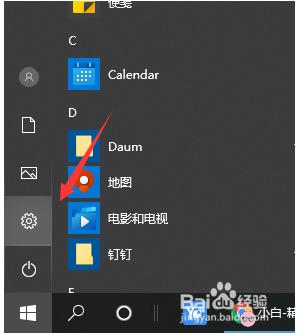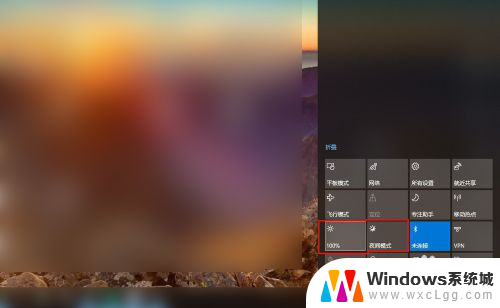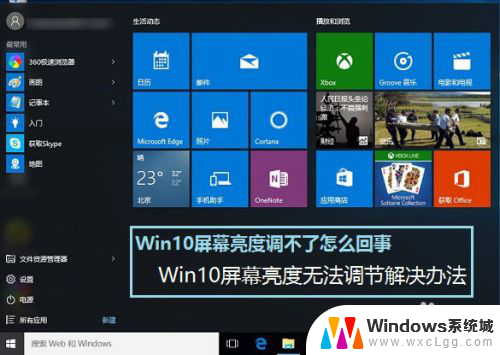电脑桌面很暗怎么调亮度 win10系统屏幕亮度调节很暗怎么调整
当我们使用电脑时,有时候会遇到屏幕太暗的情况,这不仅会影响我们的视觉体验,还会给我们的工作和学习带来困扰,特别是在使用win10系统的电脑时,屏幕亮度调节变得尤为重要。那么当电脑桌面很暗时,我们应该如何调节屏幕亮度呢?接下来我们将介绍几种简单有效的调亮度方法,让你的电脑屏幕焕然一新。
具体方法:
1.点击任务栏搜索框,开始使用Cortana(小娜)智能语音助理。
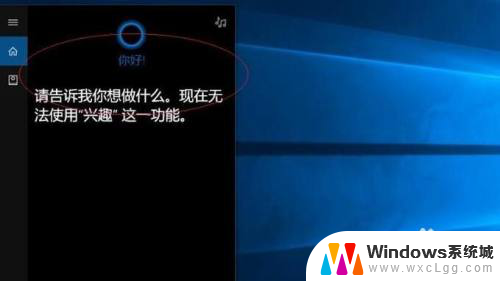
2.搜索框输入"控制面板"。Cortana(小娜)显示搜索结果,点击"最佳匹配→控制面板"项。
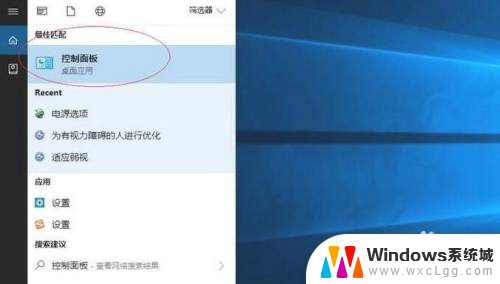
3.唤出"控制面板"程序窗口,点击"系统和安全"图标。用于查看并更改系统和安全状态的设置。
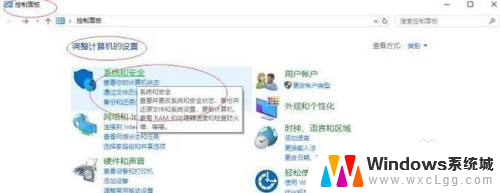
4.唤出"系统和安全"选项界面。点击"电源选项"图标,通过选择计算机管理电源的方式以提供最佳性能。
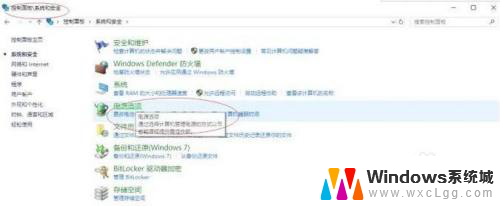
5.唤出"电源选项"用户界面,滑动下方"屏幕亮度"滑块达最亮。点击"更改计划设置"按钮。
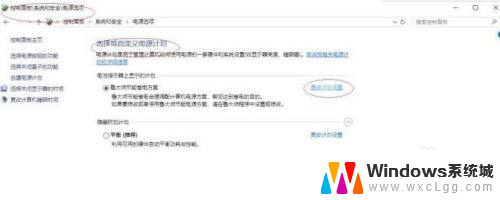
6.唤出"编辑计划设置"选项界面。滑动"调整计划亮度"滑块达最亮,点击"更改高级电源设置"按钮。
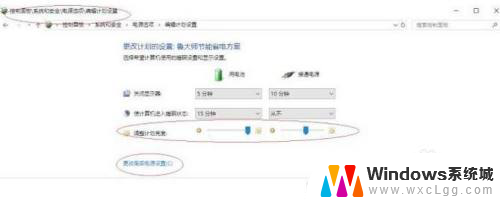
7.弹出"电源选项"对话框,选项区点击展开"显示"目录。选择希望计算机管理的电源设置。
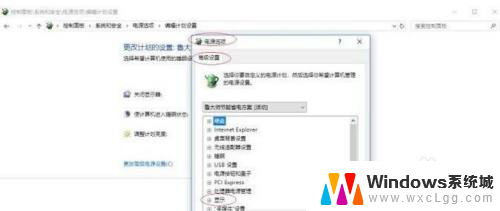
8.这样就调整完成电脑屏幕亮度最大却还是显示很暗的操作了。
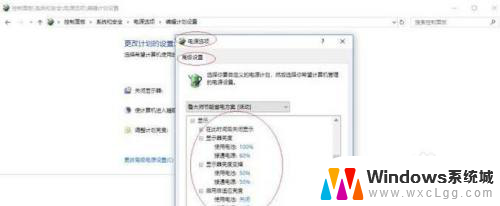
以上就是电脑桌面如何调亮度的全部内容,有遇到相同问题的用户可参考本文中介绍的步骤来进行修复,希望能对大家有所帮助。